Berealアプリが正常に動作しないのを修正する9つの方法

BeRealアプリの一般的な問題によってソーシャルエクスペリエンスが中断されないように、ここではBeRealアプリが正常に動作しない問題を修正する9つの方法を紹介します。

物理的に自分とは別の場所にあるPCにアクセスすることは、もはや巨大な作業や高度な技術的作業ではありません。最初に設定する必要があるのは、数回の正しいクリックといくつかの正しい設定であり、それからそれは簡単なものになります。このガイドでは、さまざまな方法で離れた場所からコンピューターにアクセスする方法のすべての側面について説明します。
離れた場所からコンピューターにアクセスする利点は何ですか?

画像:Freepik
一部の人が使用する絶妙な機能ではなく、リモートアクセスを利用することが多くの人にとって必要になった理由は複数あります。私が考えることができるもののいくつか:
また読む:修正済み:「リモート接続が確立されませんでした」エラーメッセージ
異なるプラットフォーム上の任意のリモートロケーションからPCにアクセスする方法は?
画像:Freepik
別のデバイスや別の場所からPCにアクセスするのは簡単ですが、オペレーティングシステムが異なるため、デバイスやプラットフォームの種類によってプロセスが異なります。接続を確立するための最も一般的なプラットフォームのいくつかは次のとおりです。
目次目
Microsoftは、ユーザーが2台の異なるWindowsコンピューター間の接続を確立するのに役立つ無料のツールを導入しました。リモートデスクトップ接続と呼ばれるこのユーティリティはデフォルトで無効になっているため、リモートを使用する前に両方のコンピューターでアクティブにする必要があります。このユーティリティは、Windows ProfessionalおよびEnterpriseエディションのみに限定されており、次の手順が必要です。
手順1:ホストコンピューターでリモートアクセスを有効にします。
画像:マイクロソフト
ステップ2:ホワイトリストを作成してユーザーを追加します。
ステップ3:ローカルファイルと接続されたプリンターへのアクセスを証明します。
画像:マイクロソフト
また読む:2021年のWindows用の最高の無料PCリモートコントロールソフトウェア
驚いたことに、Microsoftのリモートデスクトップ接続はMac AppStoreで入手できます。無料でダウンロードして、次の手順に従ってください。
手順1:Windowsコンピューターでリモートデスクトップをアクティブ化します。
ステップ2:次に、MacにMicrosoftリモートデスクトップ接続をインストールします。
画像:App Store
ステップ3:インストールしたら、アプリを起動し、PC名またはIPアドレスを入力してWindowsデスクトップを追加し、設定を保存します。
手順4:Windows PCに接続し、WindowsPCの電源がオンになっていることを確認します。
あなたはあなたのAndroidスマートフォンを通してあなたのコンピュータのリモートセッションを取ることができますか?それは不可能に聞こえますが、簡単な手順と上記の同じアプリの異なるバージョンで非常に実行可能です。Microsoftリモートデスクトップ接続は、GooglePlayストアでリモートデスクトップ8として無料で入手できます。次の手順を実行します:
ステップ1:Google Playストアに移動してリモートデスクトップ8を検索するか、リンクをクリックします。
画像:Google
ステップ2:インストールしたら、アプリを起動し、PC名またはIPアドレスを入力します。
ステップ3:プロンプトが表示されたら必要な権限を提供し、Androidフォンでデスクトップへのアクセスを開始します。
注:すべての場合と同様に、最初にWindowsコンピューターでリモート接続を有効にすることが重要です。
また読む:リモートデバイスまたはリソースが接続を受け入れない(解決済み)
いくつかのデバイスからWindowsPCのリモートを取得する方法がわかったので、iPhoneやiPadなどのiOSデバイスから取得する方法を推測したと思います。ええと、あなたは正しいです。MicrosoftはiOS用のリモートアクセスアプリケーションも開発しており、AppStoreから無料で入手できます。リモートデスクトップモバイルをダウンロードして使用する手順は次のとおりです。
ステップ1:リンクをクリックして、AppStoreのリモートデスクトップモバイルページにアクセスします。
画像:App Store
ステップ2:アプリをダウンロードしてインストールします。
手順3:Windows PCを構成し、リモート接続を有効にします。
ステップ4:iOSアプリのインターフェイスでプロンプトが表示されたら、PCの名前またはIPアドレスを入力します。
より多くのiOSアプリでリモート接続を行うには。
また読む:リモート画面またはデスクトップを修正するための6つの秘訣
代替案:離れた場所からコンピューターにアクセスする方法は?
離れた場所からコンピュータにアクセスするには、2つの主要な代替方法があります。これらの方法も簡単で使いやすいですが、特定の制限があります。
代替方法#1:Team Viewerを使用してリモートでコンピュータにアクセスする方法は?
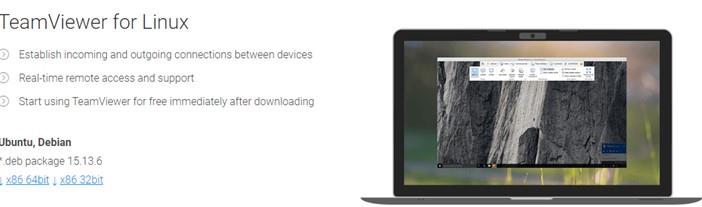
画像クレジット:Team Viewer
Team Viewerは、ユーザーが任意のデバイスから任意のデバイスにすばやくリモートコントロールアクセスできるようにする素晴らしいアプリケーションです。Windows、Mac、Android、iOSに加えて、Linux、Chrome OS、RaspberryPiデバイスもサポートしています。接続プロセスは、両方のデバイスでTeam Viewerアプリにログインし、あるデバイスから別のデバイスにコードを入力することです。良好なインターネット接続があれば、確立されたリモートアクセスは完璧に使用できます。

画像:Team Viewer
Team Viewerは個人使用は無料ですが、商用使用に関しては特定のサブスクリプションプランがあります。ただし、これはLinuxマシンやその他のデバイスからWindowsPCにアクセスする最も簡単な方法の1つです。
今すぐダウンロード:Linux用Team Viewer
また読む:6つのBest TeamViewer Alternatives 2021
代替方法#2:Chromeリモートデスクトップを使用してコンピューターにリモートアクセスするにはどうすればよいですか?
Chromeリモートデスクトップは、Googleが開発したウェブアプリケーションで、GoogleChromeブラウザがインストールされているデバイスにリモートアクセスするのに役立ちます。このアプリケーションは、拡張機能またはアドオンとしてChromeブラウザにダウンロードされます。Googleは、AndroidデバイスとiOSデバイス用の特別なアプリを開発しました。これらのアプリは、それぞれGooglePlayストアとAppStoreで入手できます。
ボーナス:離れた場所からPCにアクセスして最適化する方法は?
お使いのコンピュータはマシンであり、すべてのマシンでの事実は、それらがメンテナンスを必要とするということです。他のマシンと比較して、コンピューターは、ハードウェアのクリーニングや給油と比較して、より多くのソフトウェアのメンテナンスまたは最適化を必要とします。マルウェアの削除からジャンクファイル、一時ファイル、大きくて役に立たないファイルなど、やるべきことがたくさんあるので、コンピューターを手動で最適化するのは面倒です。これにはすべて時間がかかりますが、それが正しく行われたかどうかはまだわかりません。したがって、すべてを行うには、最適化またはPCクリーニングソフトウェアが必要です。
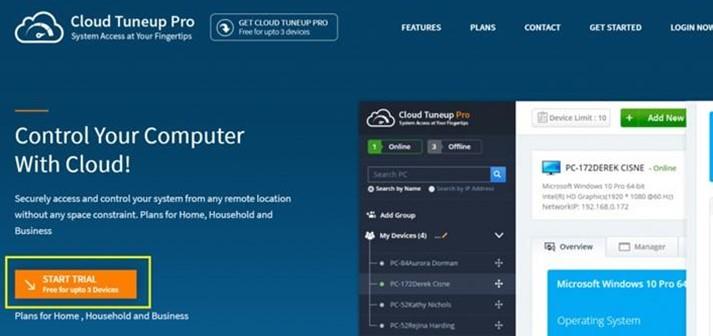
このようなアプリケーションを入手したら、各コンピューターのリモートアクセスを個別に取得して最適化アプリケーションを実行するか、コンピューターからこれらのアクティビティを制御できるクラウドベースの最適化アプリを使用できます。Cloud TuneUp Proは、ユーザーがリモート接続を使用したり、PCに物理的にアクセスしたりすることなく、PCをリモートで最適化、保守、およびクリーンアップできる優れたアプリケーションです。Cloud TuneUpProについてさらに理解するのに役立ついくつかの機能を次に示します。
離れた場所からPCにアクセスする方法についての最後の言葉は?
離れた場所からPCにアクセスするのは、その方法を知っていれば簡単な作業です。他の多くのアプリは、Log MeInやRealVNCなどのリモートセッションの確立を容易にします。ただし、Microsoftリモートデスクトップは安全に使用できる無料アプリであり、その後にGoogleのChromeリモートデスクトップが続きます。個人的に使用する場合は、いつでもTeam Viewerを使用して、任意のデバイス間でリモート接続を確立できます。
Facebook、 Twitter、 LinkedIn、YouTubeなどの ソーシャルメディアでフォローしてください 。ご質問やご提案がございましたら、下のコメントセクションでお知らせください。解決策をお返ししたいと思います。テクノロジーに関連する一般的な問題への回答とともに、ヒントやコツを定期的に投稿しています。
BeRealアプリの一般的な問題によってソーシャルエクスペリエンスが中断されないように、ここではBeRealアプリが正常に動作しない問題を修正する9つの方法を紹介します。
PowerShell から実行可能ファイルを簡単に実行し、システムをマスター制御する方法についてのステップバイステップガイドをご覧ください。
地球上で最もトレンドのリモート会議プラットフォームの一つであるZoomの注釈機能の使い方を詳しく解説します。ズームでユーザビリティを向上させましょう!
デスクトップまたはモバイルの Outlook 電子メールに絵文字を挿入して、より個人的なメールにし、感情を表現したいと思いませんか?これらの方法を確認してください。
NetflixエラーコードF7701-1003の解決策を見つけ、自宅でのストリーミング体験を向上させる手助けをします。
Microsoft Teamsがファイルを削除しない場合は、まず待ってからブラウザーのキャッシュとCookieをクリアし、以前のバージョンを復元する方法を解説します。
特定のWebサイトがMacに読み込まれていませんか?SafariやGoogle Chromeでのトラブルシューティング方法を詳しく解説します。
未使用のSpotifyプレイリストを消去する方法や、新しいプレイリストの公開手順について詳しく説明しています。
「Outlookはサーバーに接続できません」というエラーでお困りですか?この記事では、Windows10で「Outlookがサーバーに接続できない問題」を解決するための9つの便利なソリューションを提供します。
LinkedInで誰かを知らないうちにブロックするのは簡単です。ブログを読んで、匿名になり、LinkedInの誰かをブロックする方法を見つけてください。








